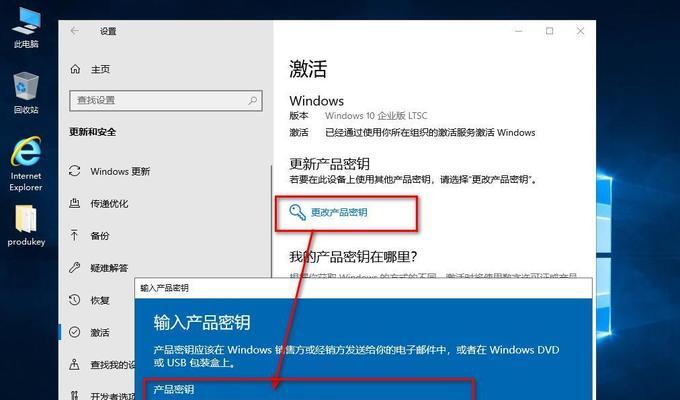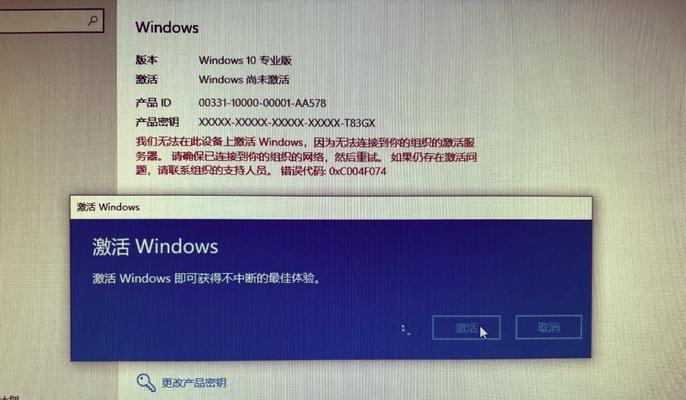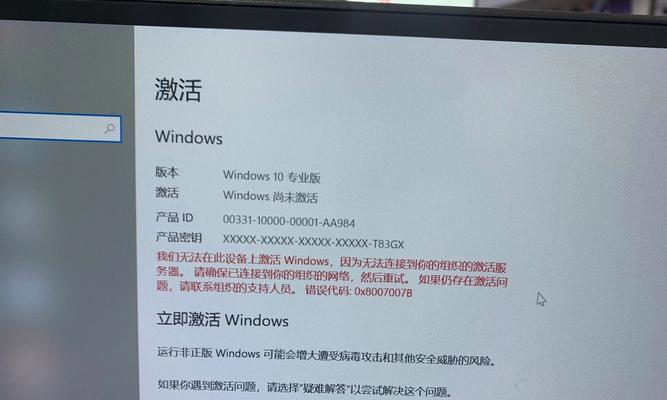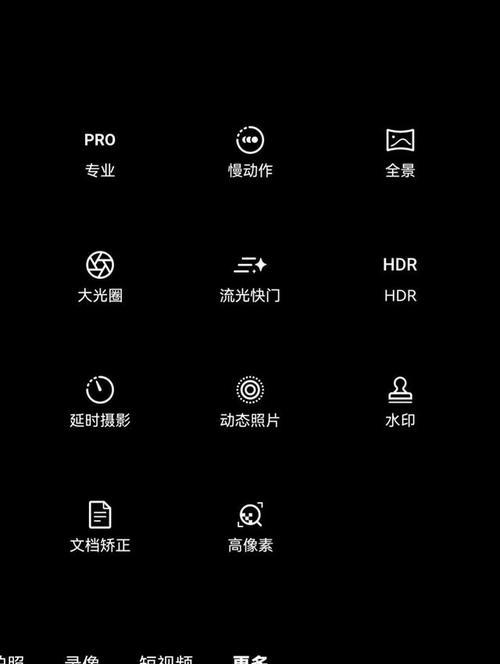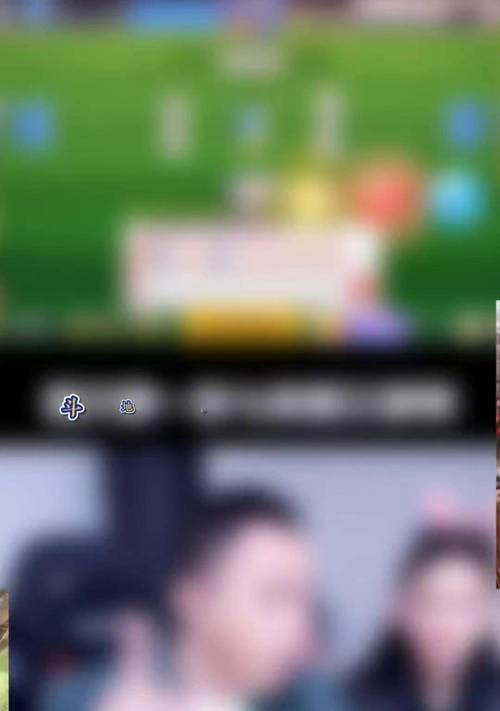随着计算机技术的不断进步,Win10系统以其稳定性和易用性成为许多用户首选的操作系统。然而,对于一些新用户来说,下载Win10系统并进行激活可能是一个挑战,特别是当遇到激活过程中的问题时。本文将为您详细指导下载Win10系统后的激活流程,以及遇到问题时的解决策略,帮助您顺利完成操作并享受Win10带来的便利。
下载Win10系统
获取安装介质
在进行Win10激活之前,首先需要下载Windows10的安装介质。您可以通过以下步骤获得:
1.访问微软官方网站,找到下载Windows10的页面。
2.点击“下载工具”,下载名为“MediaCreationTool”的程序。
3.运行下载的程序,并接受许可条款。
4.选择“创建安装媒体(USB闪存驱动器、DVD或ISO文件)用于另一台电脑”。
5.按照向导提示,选择语言、版本和架构(32位或64位),然后点击“下一步”。
6.选择“USB闪存驱动器”,或“ISO文件”进行下载,并选择保存的位置。
7.如果选择USB闪存驱动器,将您的USB驱动器插入电脑,然后点击“下一步”并按照提示进行操作。
注意事项
在下载和创建安装介质时,请确保您的网络连接稳定。
确定您的硬件配置是否支持Windows10,尤其是处理器和内存的要求。
如果您选择下载ISO文件,请使用适当的软件如WinRAR打开或刻录到DVD。
激活Win10系统
输入产品密钥
完成Win10系统下载后,下一步是激活系统:
1.安装Windows10后,首次启动时,系统会提示您输入产品密钥。
2.点击“我没有产品密钥”,选择Windows10版本,如“Windows10家庭版”。
3.同意许可条款,然后选择“我接受许可条款”。
数字许可激活
大多数情况下,个人电脑可以自动通过数字许可激活:
1.点击“激活”,系统会尝试自动寻找有效的数字许可证。
2.如果自动激活成功,您将看到“Windows已激活”的消息。
遇到问题的解决方法
如果遇到激活问题,可以尝试以下方法:
检查产品密钥:确保输入的产品密钥无误,且未被其他设备激活过。
重置激活状态:前往“设置”>“更新与安全”>“激活”,点击“更改产品密钥”,输入新的密钥。
联系客服:如果以上方法无效,您可以通过微软官方渠道联系客服寻求帮助。
使用电话激活:某些情况下,电话激活可能是必要的。微软会提供一个电话号码,通过电话客服进行激活。
常见问题及解决方案
问题1:如何找回忘记的产品密钥?
可以通过微软账户管理页面查找您的产品密钥。
如果是购买的笔记本或台式机,产品密钥可能贴在设备的底部或侧边。
问题2:激活失败提示“产品密钥不适用”?
确认您使用的产品密钥与Win10的版本是否匹配。
检查密钥是否已经被他人使用或过期。
问题3:系统提示“数字许可证未找到”?
确认您的电脑之前是否使用过数字许可证激活过Windows系统。
如果是新电脑,可能需要通过电话激活。
结尾
通过上述步骤,您应该能顺利完成Win10系统的下载、安装及激活过程。如果您遵循了所有步骤,但仍然遇到问题,不妨尝试联系微软客服获取进一步的帮助。记住,确保在激活过程中,您的产品密钥与所购买的Windows10版本完全匹配,并留意微软官方提供的支持选项。现在,您可以开始体验Windows10带给您的全新操作体验。